วิธีลบข้อมูลที่บันทึกจากการเติมข้อมูลอัตโนมัติของ Firefox

ลบข้อมูลที่บันทึกจากการเติมข้อมูลอัตโนมัติของ Firefox โดยทำตามขั้นตอนง่าย ๆ และรวดเร็วสำหรับอุปกรณ์ Windows และ Android.

ฟีเจอร์การตรวจสอบการสะกดของ Firefox เป็นฟีเจอร์ที่ช่วยให้คุณตรวจสอบคำที่สะกดไม่ถูกต้องโดยการขีดเส้นใต้คำเหล่านั้น ซึ่งจะให้โอกาสคุณในการแก้ไขก่อนที่คุณจะกดปุ่มส่ง คุณอาจจะมีโปรแกรมตรวจสอบการสะกดอยู่แล้ว แต่การเปิดใช้งานฟีเจอร์นี้จะช่วยให้คุณจับข้อผิดพลาดที่อาจถูกโปรแกรมอื่นพลาดไปได้
เนื้อหา
วิธีเริ่มใช้การตรวจสอบการสะกดใน Firefox
ในการเริ่มใช้งานการตรวจสอบการสะกดใน Firefox คุณเพียงแค่เริ่มพิมพ์ ฟีเจอร์นี้จะถูกเปิดใช้งานโดยอัตโนมัติและจะขีดเส้นใต้คำที่สะกดผิดเป็นสีแดง เพื่อเลือกการสะกดที่ถูกต้อง ให้คลิกขวาที่คำแล้วเลือกจากหนึ่งในตัวเลือกที่แสดง หากเป็นคำที่คุณจะใช้บ่อยแต่ไม่มีในรายการพจนานุกรม คุณจะต้องเลือกตัวเลือกเพิ่มในพจนานุกรม
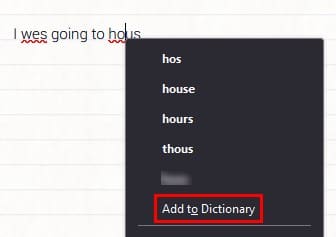
บางทีคุณอาจจะใช้คำศัพท์ทางเทคโนโลยีที่เขียนในรูปแบบที่พจนานุกรมไม่ยอมรับว่าถูกต้อง แต่ก็สะกดแบบนี้
วิธีตรวจสอบการสะกดในภาษาอื่นบน Firefox
การตรวจสอบการสะกดสำหรับ Firefox จะถูกตั้งค่าเป็นภาษาอังกฤษเสมอ แต่ถ้าคุณพูดภาษาอื่นล่ะ? เพื่อเพิ่มภาษาอีกหนึ่งภาษาลงในพจนานุกรมของ Firefox ให้คลิกขวาที่คำที่สะกดผิดแล้ววางเคอร์เซอร์ไว้บนตัวเลือกภาษา หากคุณเคยใช้การตรวจสอบการสะกดมาก่อน คุณจะเห็นเพียงตัวเลือกสำหรับภาษาอังกฤษ ให้คลิกที่เพิ่มพจนานุกรม และ Firefox จะพาคุณไปยังหน้าที่เรียกว่า Dictionaried และ Language Packs
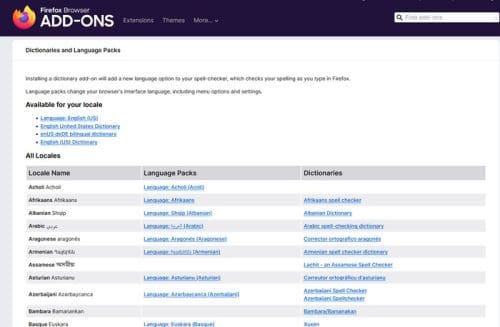
คุณจะเห็นสามคอลัมน์: ชื่อพื้นที่, Language Packs, และพจนานุกรม คลิกที่ภาษาที่คุณต้องการเพิ่มและส่วนเสริมสำหรับภาษานั้นจะแสดงขึ้น คลิกที่ปุ่ม เพิ่มไปยัง Firefox และตัวเลือก เพิ่ม จากป๊อปอัปที่จะแสดงที่มุมขวาบนของหน้าจอคุณ เมื่อเสร็จสิ้น ให้คลิกที่ปุ่ม ตกลง ที่จะแสดงเมื่อการติดตั้งเสร็จสิ้น ตอนนี้เมื่อต่อไปที่คุณพิมพ์ในภาษาใดภาษาหนึ่ง คุณจะไม่ต้องกังวลเกี่ยวกับคำที่สะกดผิด
วิธีเปลี่ยนระหว่างพจนานุกรมของ Firefox
เมื่อคุณเพิ่มพจนานุกรมทั้งหมดที่คุณต้องการแล้ว นี่คือวิธีการเปลี่ยนระหว่างพวกเขาเมื่อมีการเปลี่ยนภาษา คลิกขวาที่ใดก็ได้ในโน้ตแพดที่คุณกำลังพิมพ์อยู่ วางเคอร์เซอร์ไว้บนตัวเลือกภาษา เมื่อตัวเลือกด้านข้างปรากฏขึ้น คุณจะเห็นภาษาต่างๆ คลิกที่ภาษาที่คุณต้องการเลือกก็เพียงแค่นั้น
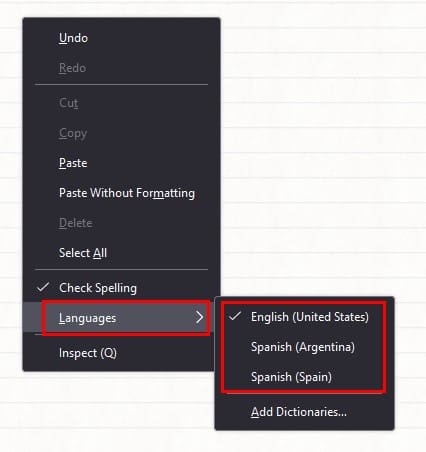
วิธีปิดการตรวจสอบการสะกดใน Firefox
การตรวจสอบ��ารสะกดที่ Firefox มีไม่ใช่การตรวจสอบที่ล้ำหน้า หากคุณต้องการปิดมันและเลือกตัวเลือกอื่น คุณสามารถปิดการตรวจสอบนี้ได้โดยไปที่การตั้งค่า คลิกที่เมนูที่มีสามบรรทัดที่มุมขวาบนแล้วคลิกที่ การตั้งค่า คลิกที่ตัวเลือก ทั่วไป ทางด้านซ้ายและเลื่อนลงจนกว่าจะพบว่าส่วน ภาษา ยกเลิกการเลือกช่องที่เขียนว่า ตรวจสอบการสะกดขณะพิมพ์
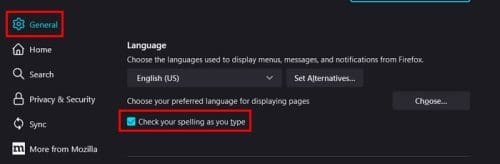
การอ่านเพิ่มเติม
Firefox ไม่ใช่เบราว์เซอร์เพียงตัวเดียวที่มีฟีเจอร์การตรวจสอบสำหรับผู้ใช้ หากคุณเป็นผู้ใช้ Chrome นี่คือขั้นตอนที่คุณต้องทำตามหากคุณต้องการเปิดใช้งาน การตรวจสอบการสะกดขั้นสูงใน Chrome Microsoft Word ยังมี การแก้ไขอัตโนมัติแบบกำหนดเอง ที่คุณอาจต้องการดู
สรุป
การตรวจสอบการสะกดที่รวมอยู่ใน Firefox สำหรับผู้ใช้เป็นตัวเลือกเมื่อฟีเจอร์ที่พวกเขามักใช้มีปัญหา การตรวจสอบการสะกดของ Firefox จะทำเครื่องหมายคำที่สะกดผิดและอนุญาตให้คุณเพิ่มคำลงในพจนานุกรมและเพิ่มภาษามากขึ้น Firefox มีรายการภาษาที่ยาวให้เลือก และหากคุณต้องการปิดการตรวจสอบการสะกด สามารถทำได้ง่ายๆ ในการตั้งค่าของเบราว์เซอร์ คุณคิดว่าการตรวจสอบการสะกดใน Firefox มีประโยชน์อย่างไร? แบ่งปันความคิดเห็นของคุณในความคิดเห็นด้านล่าง และอย่าลืมแชร์บทความนี้กับผู้อื่นในโซเชียลมีเดีย
ลบข้อมูลที่บันทึกจากการเติมข้อมูลอัตโนมัติของ Firefox โดยทำตามขั้นตอนง่าย ๆ และรวดเร็วสำหรับอุปกรณ์ Windows และ Android.
เรียนรู้วิธีปิดเสียงวิดีโอที่กวนใจใน Google Chrome และ Mozilla Firefox ด้วยบทแนะนำนี้.
ล้างประวัติ URL บนแถบที่อยู่ใน Firefox และเก็บเซสชันของคุณให้เป็นส่วนตัวโดยทำตามขั้นตอนที่เร็วและง่ายเหล่านี้.
เมื่อคุณเปิดโฮมเพจในเบราว์เซอร์ใด ๆ คุณต้องการเห็นสิ่งที่คุณชอบ เมื่อคุณเริ่มใช้เบราว์เซอร์อื่น คุณต้องการตั้งค่านี้ตามที่คุณชอบ ตั้งค่าโฮมเพจที่กำหนดเองใน Firefox สำหรับ Android ด้วยขั้นตอนที่ละเอียดและค้นพบว่ามันทำได้รวดเร็วและง่ายดายเพียงใด.
ดูวิธีการที่คุณสามารถระบุสีเฉพาะด้วยเครื่องมือในตัวใน Firefox โดยไม่ใช้ซอฟต์แวร์จากภายนอก.
หากต้องการเข้าถึง Bing Chat AI จาก Chrome หรือ Firefox คุณต้องเปลี่ยนตัวแทนผู้ใช้ของเบราว์เซอร์เป็น Microsoft Edge นี่คือวิธีการ
หากต้องการล้างแคชหรือคุกกี้ของ Firefox ให้เปิดการตั้งค่า > ความเป็นส่วนตัวและความปลอดภัย คลิกที่ล้างประวัติ เลือกทุกอย่าง ตรวจสอบคุกกี้และแคช
หากต้องการใช้งานแท็บต่อจากจุดที่คุณค้างไว้ใน Chrome, Edge หรือ Firefox คุณต้องกำหนดการตั้งค่าการเริ่มต้นระบบ และวิธีดำเนินการตามนี้
Internet Explorer 9 Beta นำเสนอและแก้ไขปัญหามากมาย
เบราว์เซอร์ Mozilla Firefox พร้อมให้ดาวน์โหลดแล้วใน Microsoft Store สำหรับทั้ง Windows 11 และ Windows 10
Mozilla เปิดตัว Firefox ดีไซน์ใหม่ที่รอคอยมานาน ซึ่งกำหนดให้เป็นเวอร์ชันที่ปรับแต่งได้มากที่สุด บวกกับคุณสมบัติอื่นๆ อีกมากมาย
หากต้องการหยุดการแจ้งเตือนเว็บไซต์จาก Chrome, Edge หรือ Firefox บน Windows 11 ให้บล็อกเว็บไซต์จากการตั้งค่าการแจ้งเตือน นี่คือวิธีการ
ในบทช่วยสอนนี้ คุณจะได้เรียนรู้วิธีนำทางไปยัง Firefox Certificate Viewer โดยใช้ขั้นตอนเหล่านี้
ป้องกันการแจ้งเตือนที่น่ารำคาญไม่ให้แสดงในเว็บเบราว์เซอร์ Edge, Chrome, Opera และ Firefox
ทำตามขั้นตอนเหล่านี้เพื่อให้ Firefox อัปเดตอยู่เสมอบนคอมพิวเตอร์และอุปกรณ์ Android ของคุณ ง่ายต่อการปฏิบัติตามคำแนะนำ
ดังที่ฉันได้กล่าวไปเมื่อสัปดาห์ที่แล้วในบทความ How to Downgrade Google Chrome มีบางครั้งที่จำเป็นต้องทำเช่นนั้น ใช่ผู้สร้างจะบอกคุณ
คู่มือนี้เกี่ยวกับข้อความแสดงข้อผิดพลาดของ Firefox: ไม่สามารถเล่นไฟล์วิดีโอนี้ได้ (รหัสข้อผิดพลาด: 102630) ดีแสดงวิธีการแก้ไข
uBlock Origin สร้างปลั๊กอินสำหรับการบล็อกโฆษณาได้ดีกว่า Adblock Plus
บนเดสก์ท็อป โดยทั่วไปหน้าแรกของคุณคือหน้าแรกที่เว็บเบราว์เซอร์ของคุณโหลดเมื่อเปิดขึ้น อย่างไรก็ตาม เบราว์เซอร์มือถือส่วนใหญ่จะเก็บแท็บทั้งหมดของคุณไว้ ตั้งค่าหน้าแรกเริ่มต้นของคุณเองใน Firefox สำหรับ Android ด้วยขั้นตอนโดยละเอียดเหล่านี้
หากแอพและโปรแกรมที่ไม่ได้ปักหมุดกลับมาที่แถบงาน คุณสามารถแก้ไขไฟล์ Layout XML และนำบรรทัดกำหนดเองออกไปได้
ลบข้อมูลที่บันทึกจากการเติมข้อมูลอัตโนมัติของ Firefox โดยทำตามขั้นตอนง่าย ๆ และรวดเร็วสำหรับอุปกรณ์ Windows และ Android.
ในบทเรียนนี้ เราจะแสดงวิธีการรีเซ็ตแบบซอฟต์หรือฮาร์ดบน Apple iPod Shuffle.
มีแอปที่ยอดเยี่ยมมากมายบน Google Play ที่คุณไม่สามารถช่วยได้แต่ต้องสมัครสมาชิก หลังจากนั้นรายการนั้นจะเพิ่มขึ้น และคุณจะต้องจัดการการสมัครสมาชิก Google Play ของคุณ
การค้นหาไพ่ที่ถูกต้องเพื่อชำระเงินในกระเป๋าของคุณอาจเป็นเรื่องยุ่งยาก ในช่วงไม่กี่ปีที่ผ่านมา บริษัทต่างๆ ได้พัฒนาและเปิดตัวโซลูชันการชำระเงินแบบไม่สัมผัส
การลบประวัติการดาวน์โหลด Android ช่วยเพิ่มพื้นที่จัดเก็บและยังมีประโยชน์อื่น ๆ อีกมากมาย นี่คือขั้นตอนที่ต้องทำตาม.
คู่มือนี้จะแสดงวิธีลบภาพถ่ายและวิดีโอจาก Facebook โดยใช้ PC, อุปกรณ์ Android หรือ iOS.
เราใช้เวลาสั้นๆ กับ Galaxy Tab S9 Ultra และมันเป็นแท็บเล็ตที่สมบูรณ์แบบสำหรับการจับคู่กับคอมพิวเตอร์Windows ของคุณหรือ Galaxy S23
ปิดเสียงข้อความกลุ่มใน Android 11 เพื่อควบคุมการแจ้งเตือนสำหรับแอพ Messages, WhatsApp และ Telegram.
ล้างประวัติ URL บนแถบที่อยู่ใน Firefox และเก็บเซสชันของคุณให้เป็นส่วนตัวโดยทำตามขั้นตอนที่เร็วและง่ายเหล่านี้.
























